Windows 10的发布惊呆了小伙伴,微软你不按常理出牌?Windows 7、Windows 8完了不是该Windows 9了吗?怎么直接就奔Windows 10了呢?
关于这个问题,微软暗示Windows 8.1其实就是Windows 9……好吧,不过不管怎样,Windows 10的发布,宣告了“折磨”用户将近两年的Windows 8系统即将成为历史。

带你感受一下Windows 10
Windows 10 系统将于2015年正式上市,据传言正版Windows 8用户可以获得免费升级的机会,不过微软官方目前对此并未表态。微软在10月2日提供了 Windows 10系统预览版的下载,新系统有哪些改变?哪些提升?哪些不同?或者是哪些相同呢?
今天我们就来一起探讨一下这些问题吧。
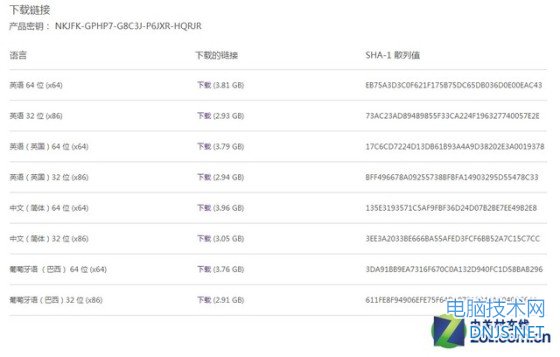
多种语言版本的Windows 10预览版可供下载
Windows 10预览版镜像U盘制作
首先简单介绍一下如何制作Windows 10预览版的安装镜像U盘,以及Windows 10的安装过程。
制作Windows 10预览版安装镜像U盘或光盘,可以通过微软官方提供的Windows 7 USB/DVD Download Tool工具来实现,过程非常简单,大约三到五分钟即可制作完毕:
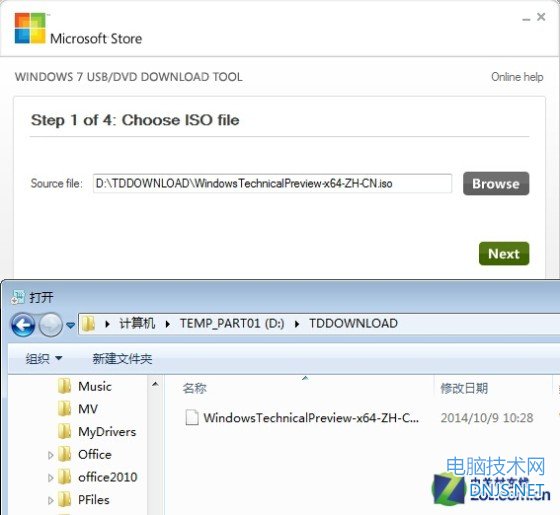
选择镜像
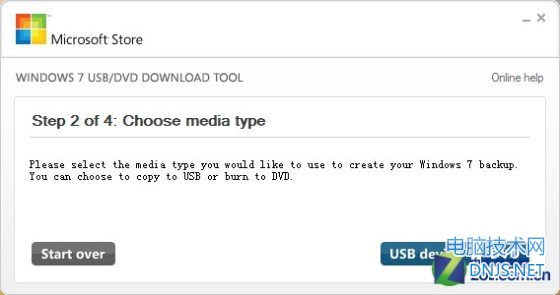
点击右下角的USB device按钮
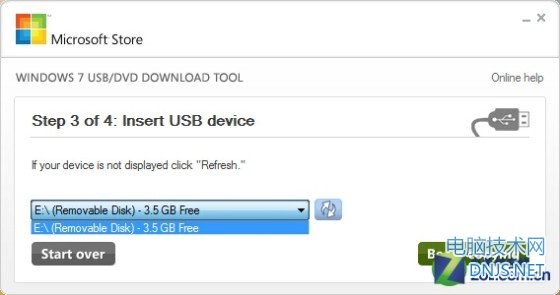
选择想要制作镜像的U盘
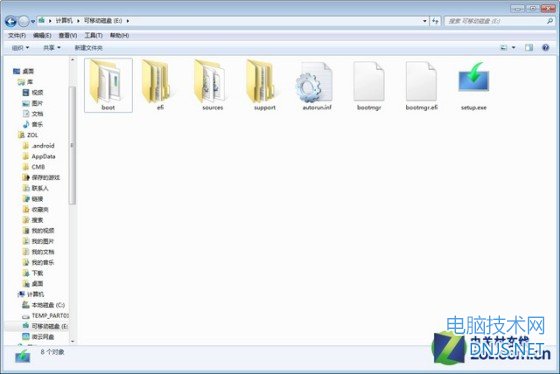
做好之后的U盘里是这个样子
利用微软官方的Windows 7 USB/DVD Download Tool工具,可以很方便的制作Windows系统镜像U盘或光盘,做好之后可以打 开看一下U盘根目录下的文件,只要与上图保持一致就说明制作完成了。接下来我们再来看看Windows 10预览版的安装过程。
Windows 10预览版安装过程简述
对于Windows系统安装相信大家已经很熟悉了,而且从Windows 7开始,系统安装也变得更加简单直观,因此我们直接贴一下安装过程的图片即可,不再做详细复述了。
系统安装可以从原有系统内进行,也可以开机之后直接从U盘进行安装。
从U盘安装的话,需要进入启动项选择U盘为第一启动设备。那么如何调出启动项菜单呢?大家可以根据自己电脑的品牌去百度搜索一下具体应该按哪个键,不过大致来说也无非就是在开机时按下F2/F9/F10或F12这几个键(不同品牌的电脑按键不同)。





















 3569
3569

 被折叠的 条评论
为什么被折叠?
被折叠的 条评论
为什么被折叠?








